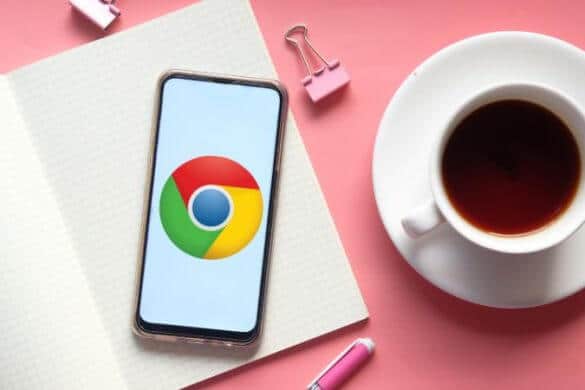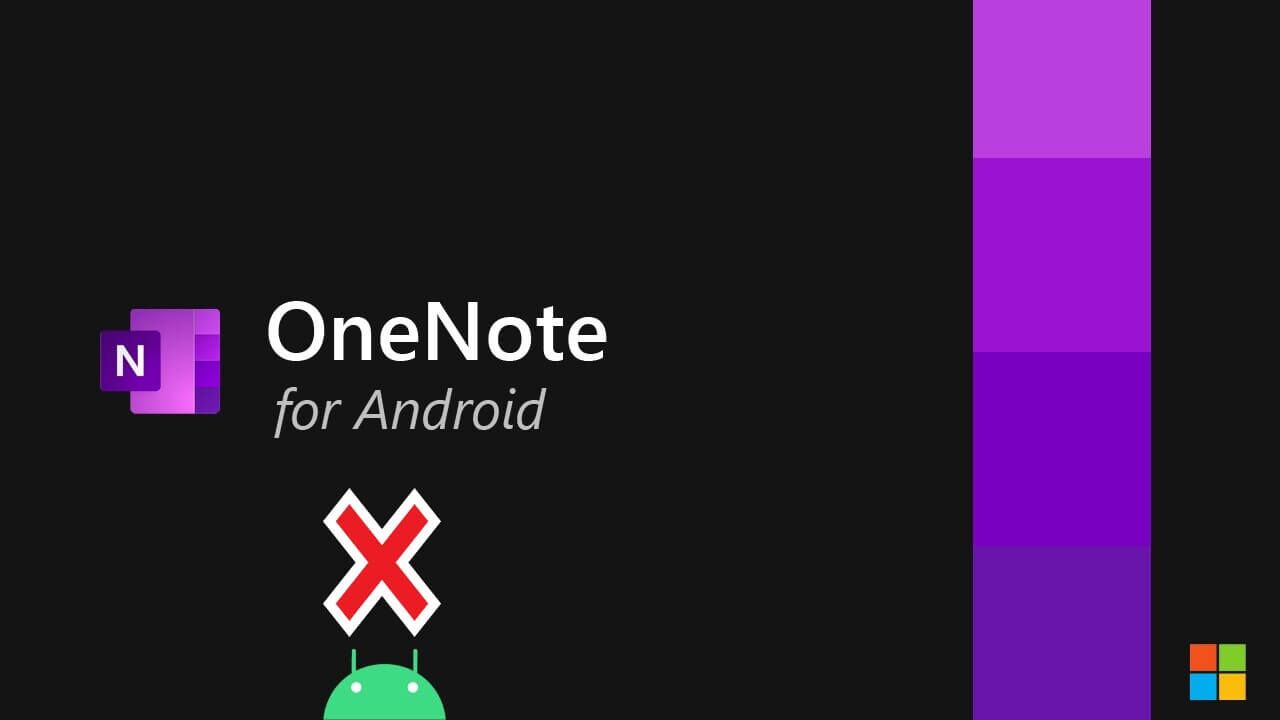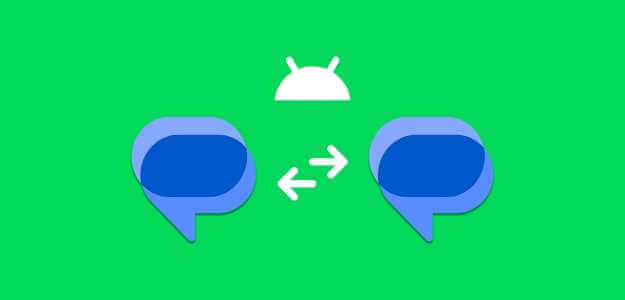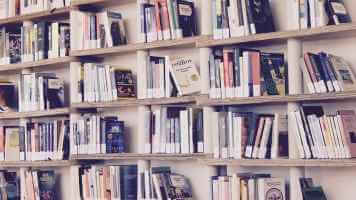Android TV-grensesnittet er en fin måte å heve innholdsopplevelsen din på. Du kan laste ned et stort antall apper direkte fra Play Store for å se favorittinnholdet ditt på storskjerm. Disse appene mottar regelmessige oppdateringer for å fjerne feil og legge til nye funksjoner. Men noen ganger kan brukere ikke oppdatere appene på Android TV. Hvis du også står overfor det samme problemet, her er en liste over løsninger for å fikse apper som ikke oppdateres på Android TV.
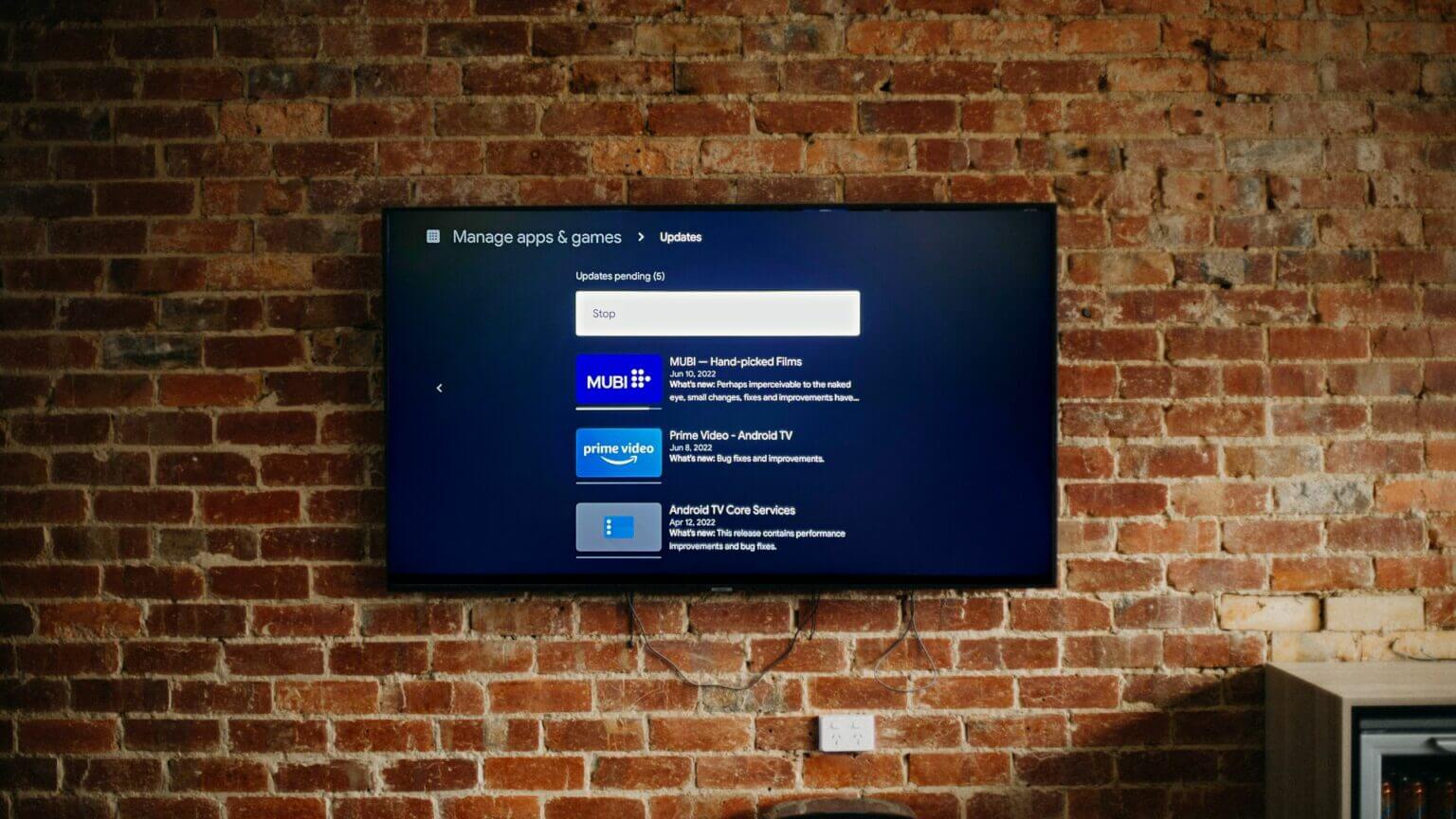
1. Sjekk den interne lagringen til ANDROID TV-en
Mange merker fortsetter å lansere Android TV-er i forskjellige lagringsvarianter. Og akkurat som Android-telefoner, møter Android TV-enheter også en lagringsklemme på grunn av systemapper og andre apper. Så hvis ingen apper er oppdatert på Android TV, bør du sjekke statusen for intern lagring.
Følg disse instruksjonene.
Trinn 1: På Android TV-startskjermen går du til Innstillinger-ikonet øverst til høyre.
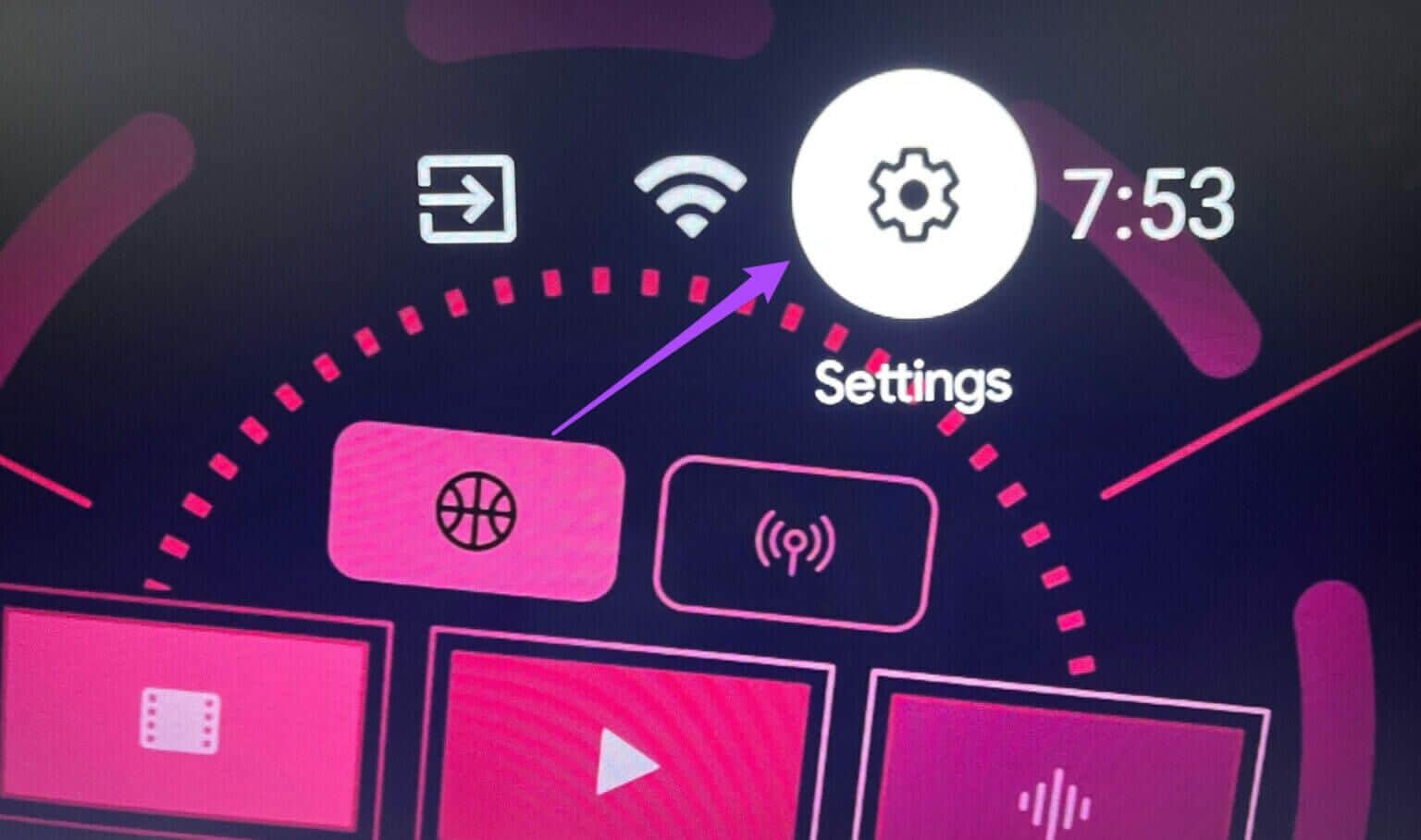
Trinn 2: Velg Enhetsinnstillinger fra Innstillinger-menyen.
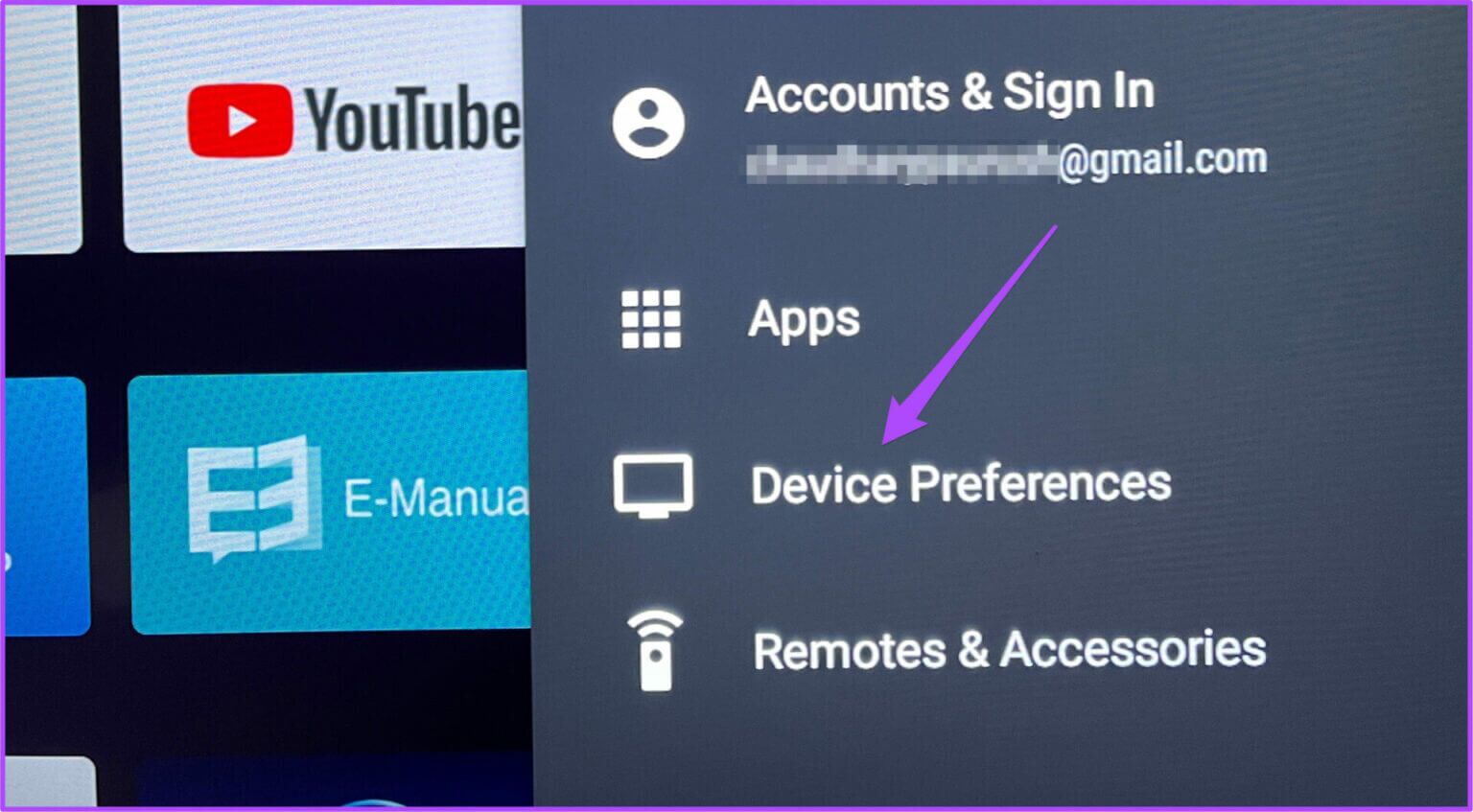
Steg 3: Velg Lagring fra listen over alternativer.
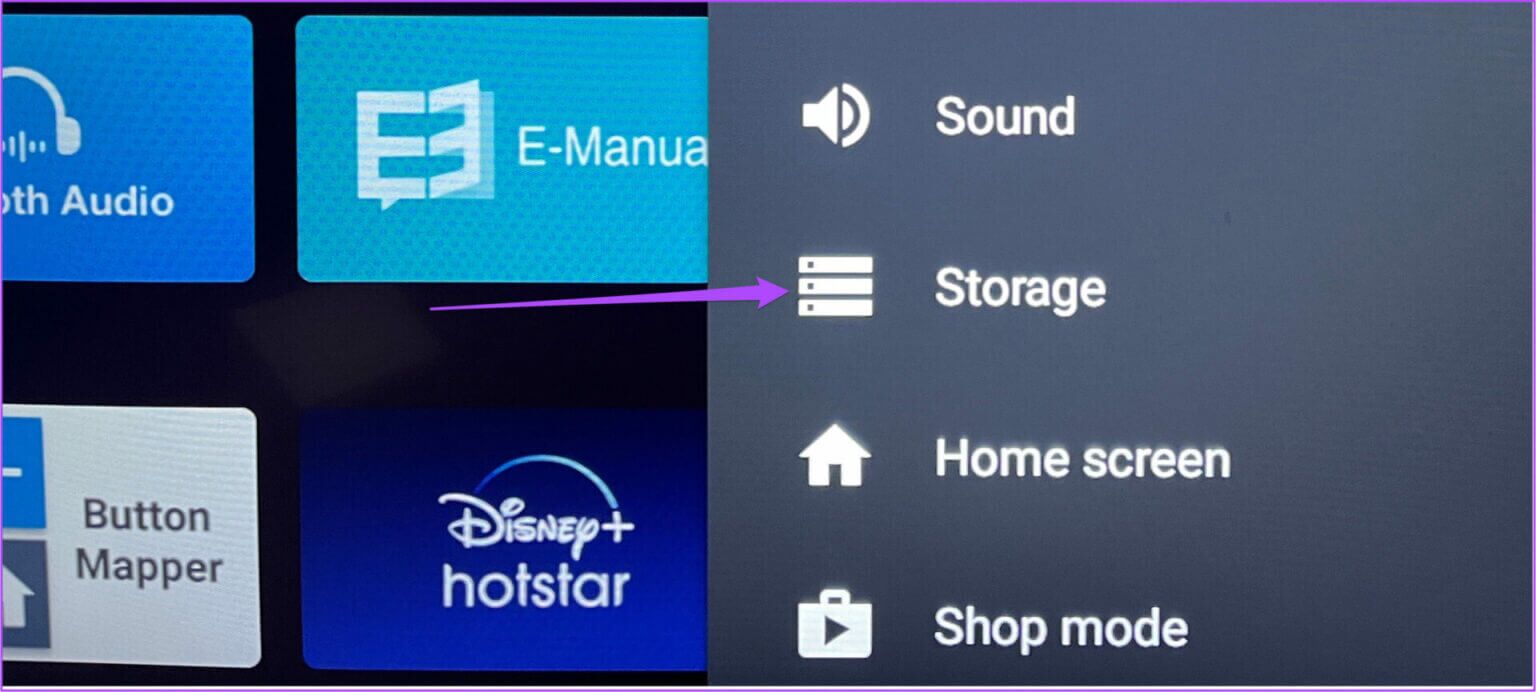
Trinn 4: Velg Delt intern lagring for mer informasjon.
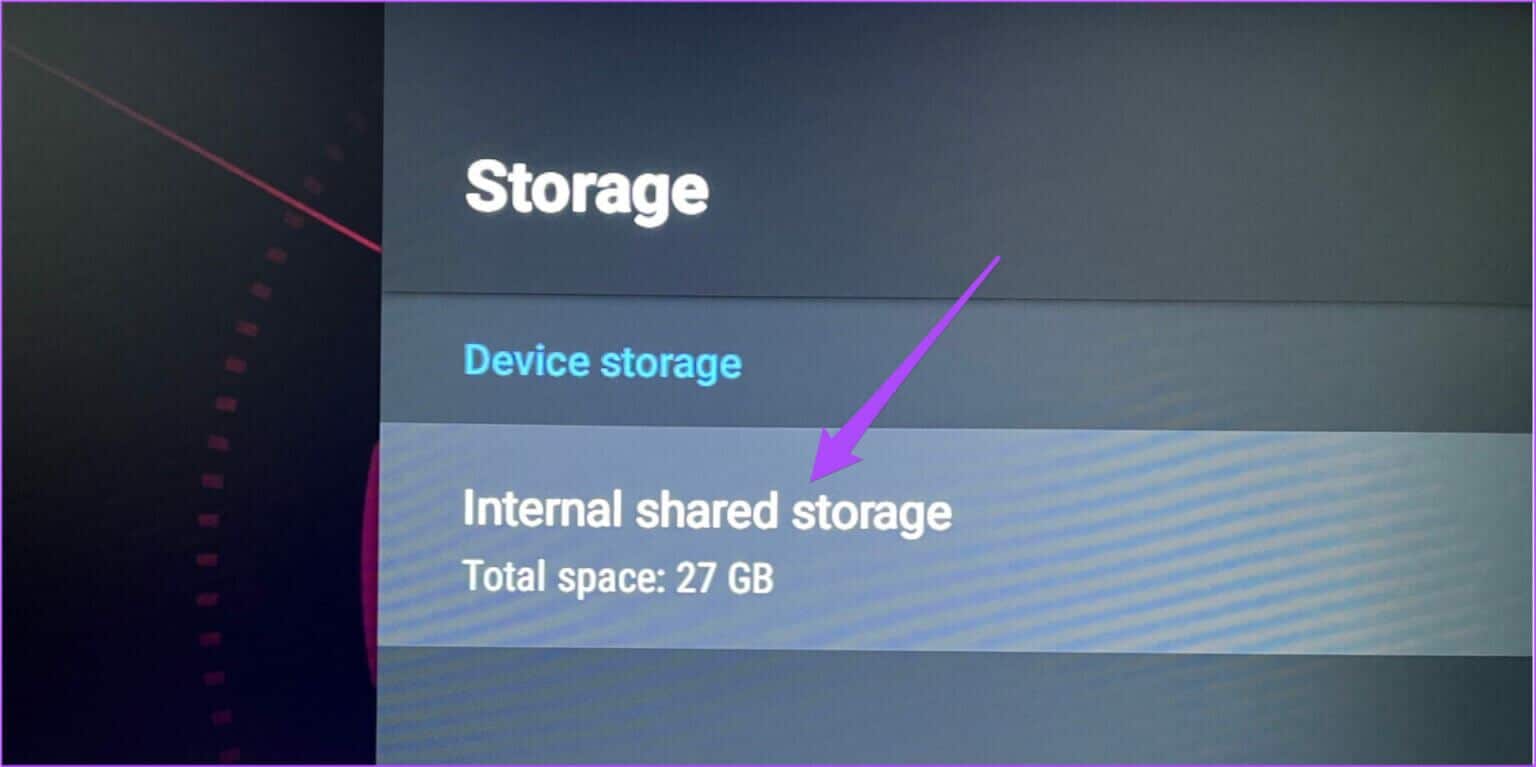
Skjermen vil vise hvilke komponenter som tar opp plass på den interne lagringen til Android TV.
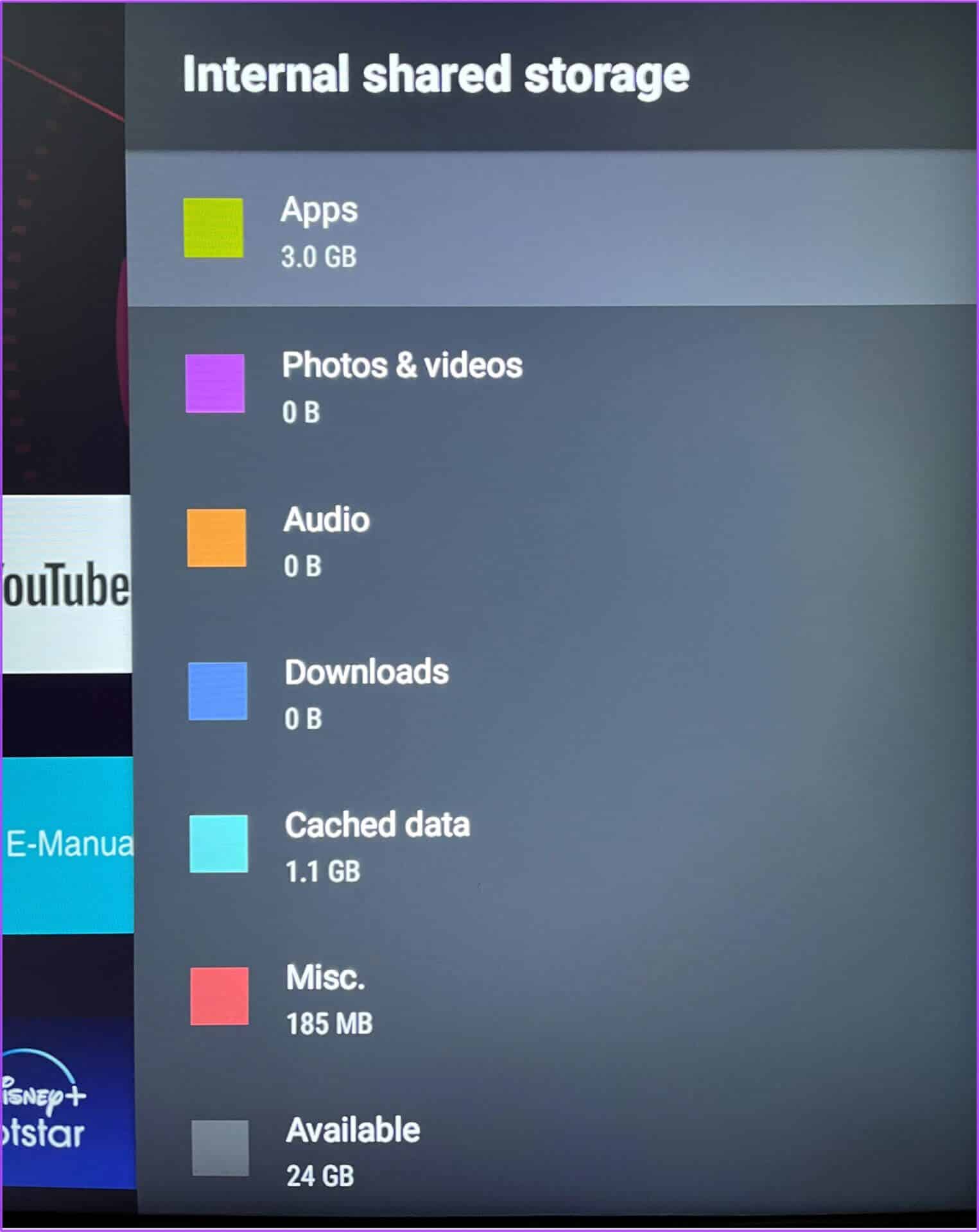
Hvis Android-enheten din ikke har nok lagringsplass, følg neste trinn.
2. AVINSTALLER få hyppige apper fra ANDROID TV
Det neste trinnet for å gi plass til appoppdateringer på Android TV er å avinstallere apper du ikke bruker ofte. Det samme gjelder for Amazon Fire TV Stick-brukere Som står overfor det samme problemet med å ikke oppdatere apper. Velg disse appene og følg disse trinnene for å avinstallere dem fra Android TV.
Trinn 1: Velg kategorien Programmer fra den øverste menylinjen.

Trinn 2: Gå til appen du ønsker å avinstallere under Apper-fanen.
Steg 3: Trykk lenge på appikonet for å vise flere alternativer.
Trinn 4: Velg Avinstaller.
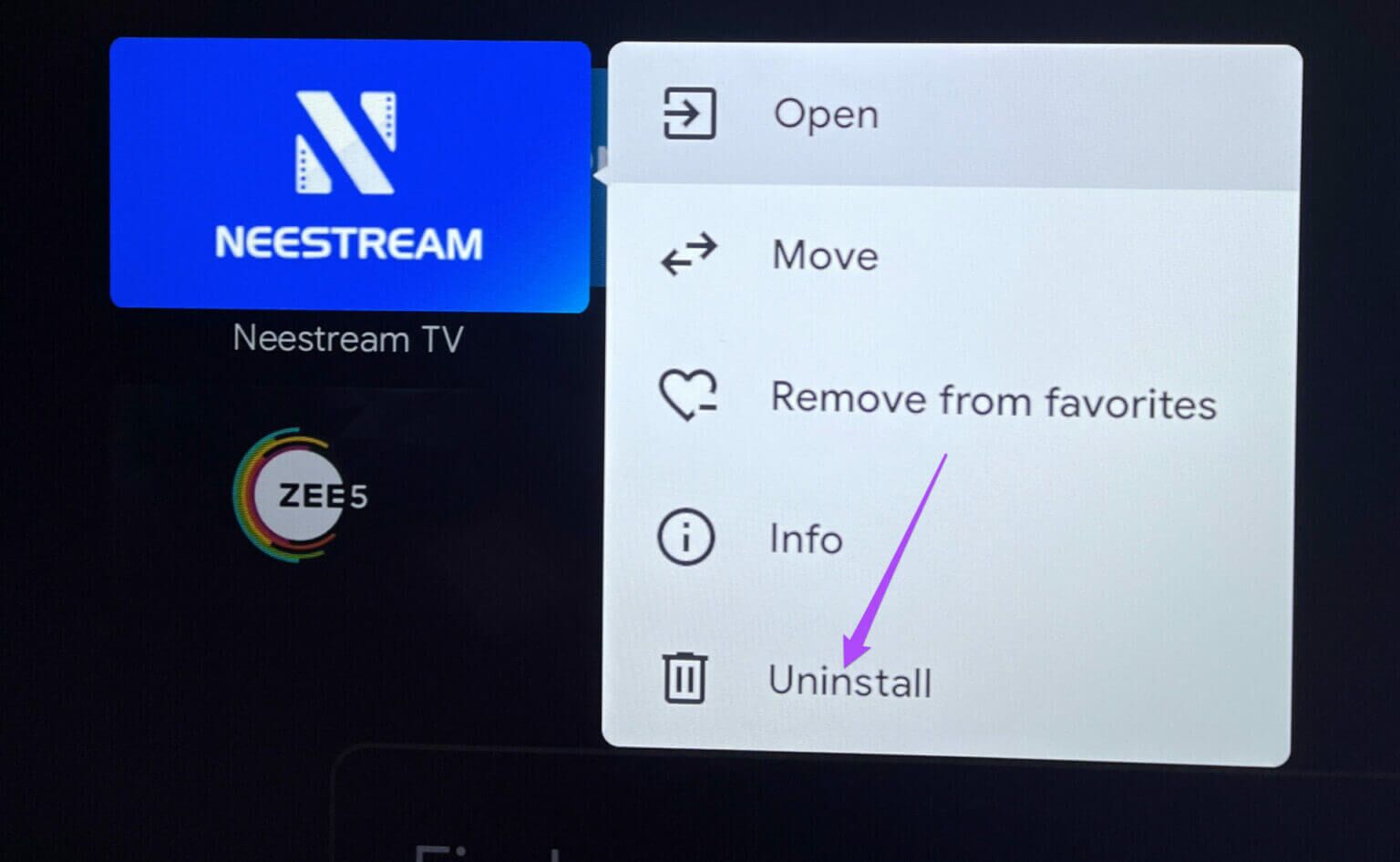
Trinn 5: Velg OK for å bekrefte handlingen.
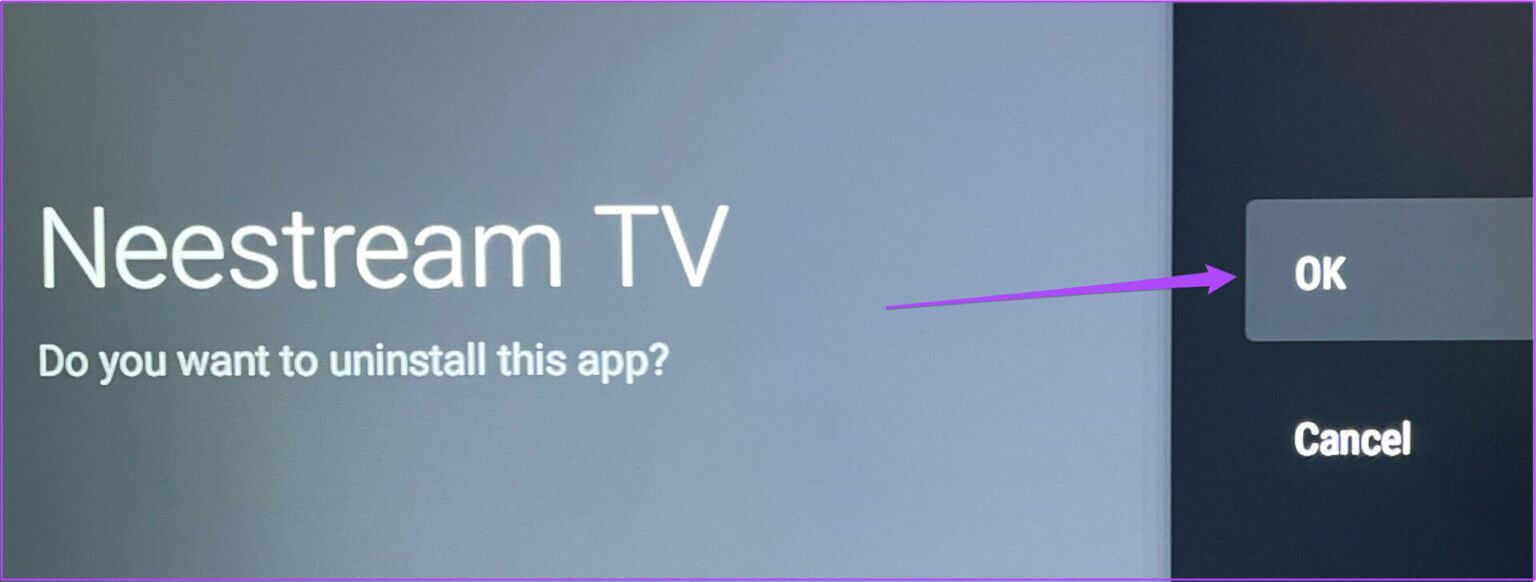
Steg 6: Gå til Play-butikken og prøv å oppdatere apper for å sjekke om problemet er løst.
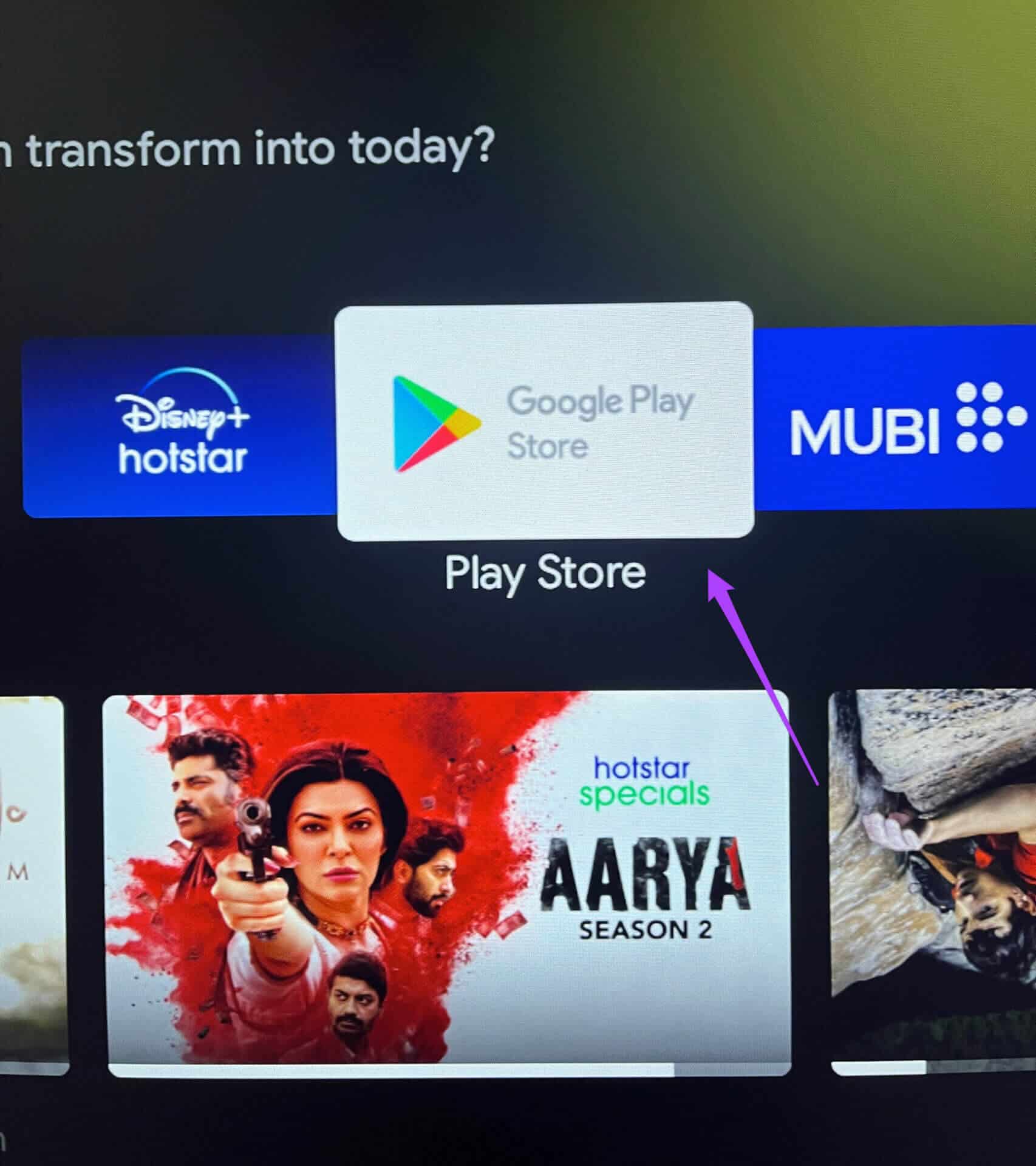
3. Logg av og logg tilbake i PLAY STORE
Hvis det ikke hjelper å slette ubrukte apper og tømme intern lagring, kan du logge av og logge på igjen i Play-butikken. Dette vil gi en ny start på Google-kontoen din på Android TV. Følg disse instruksjonene.
Trinn 1: På Android TV-startskjerm , Gå til Innstillinger-ikon i øvre høyre hjørne.
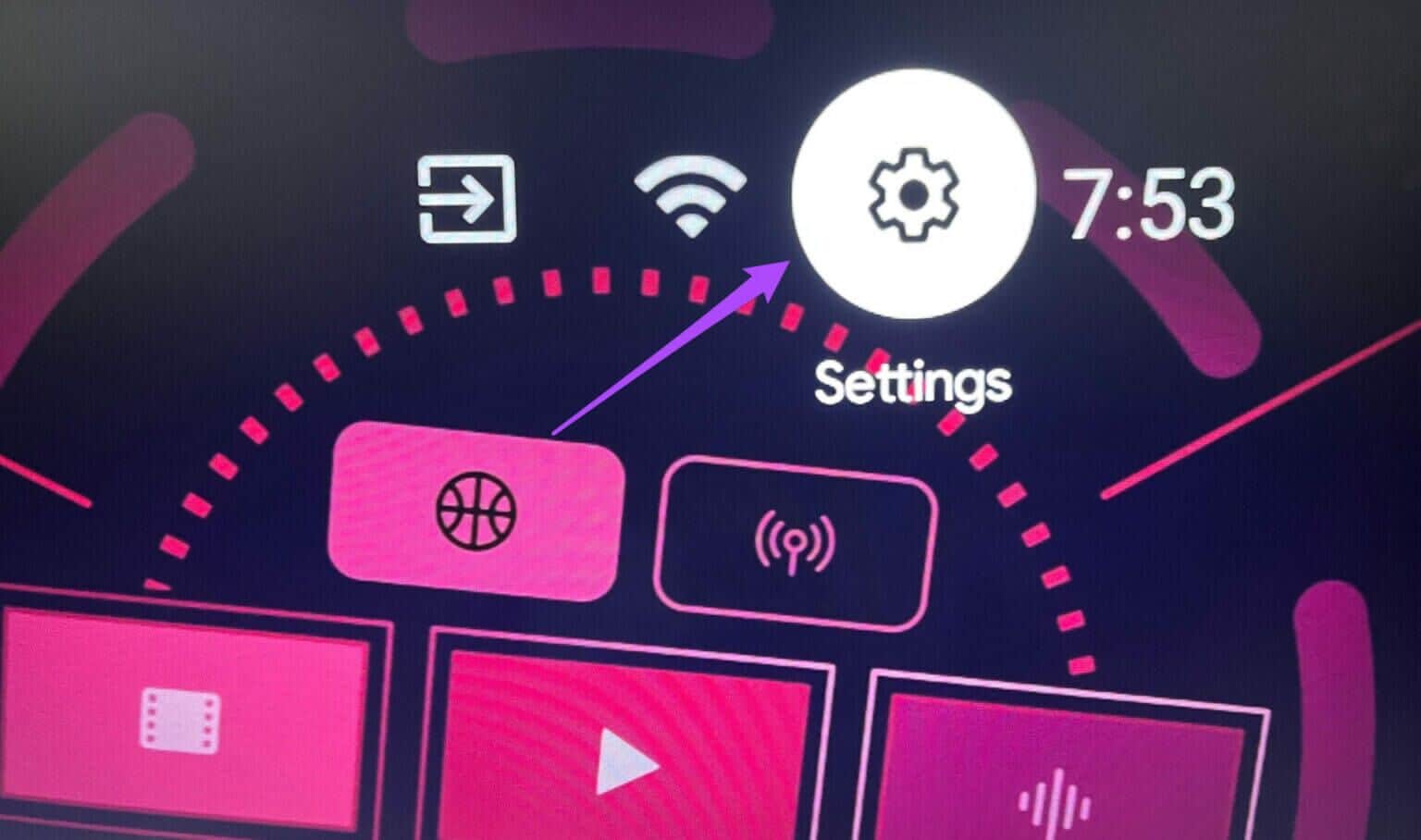
Trinn 2: Lokaliser Kontoer og pålogging من Innstillingsmeny.

Steg 3: Lokaliser Google -konto at du er logget inn Android TV din.
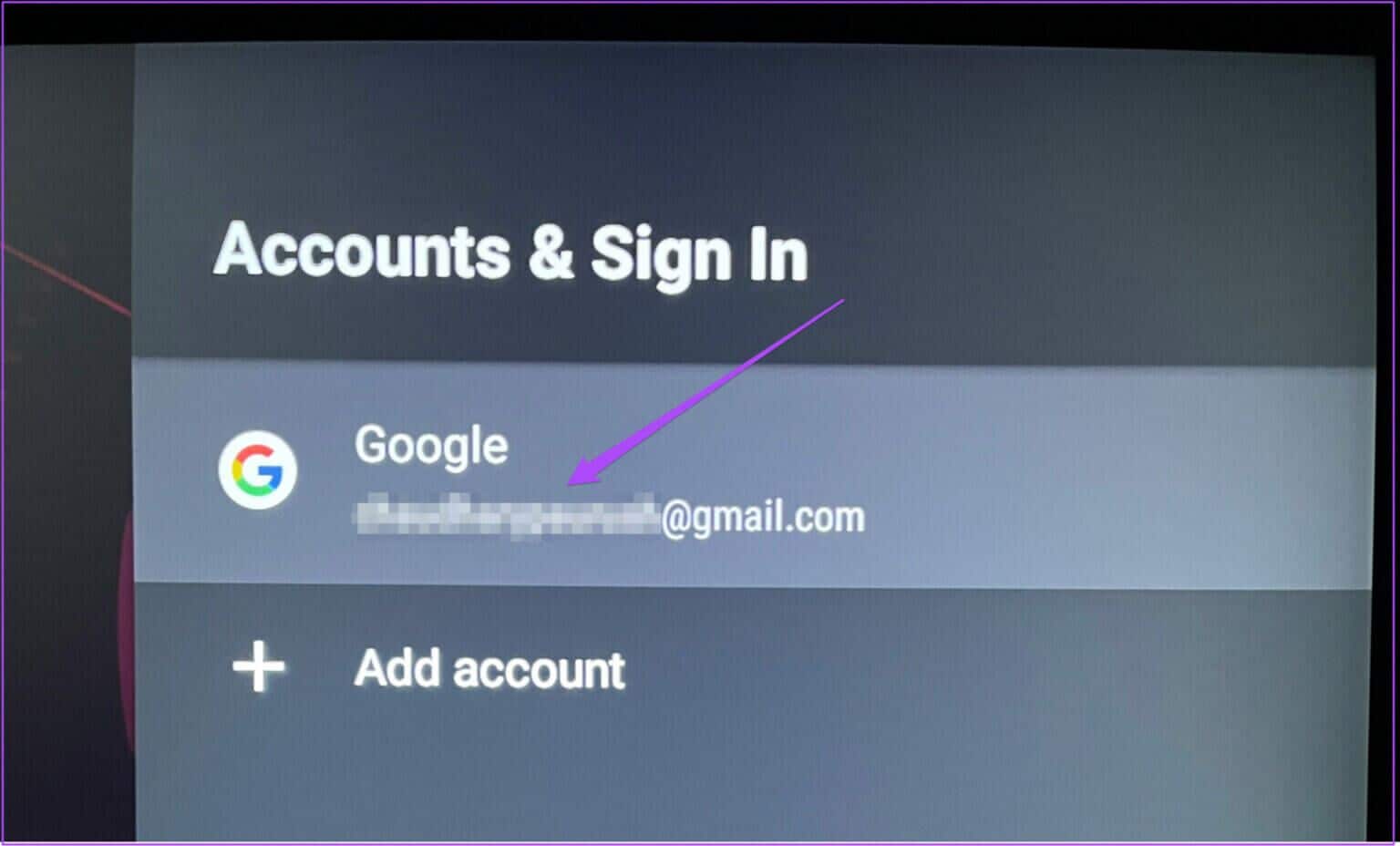
Trinn 4: Lokaliser fjern konto.
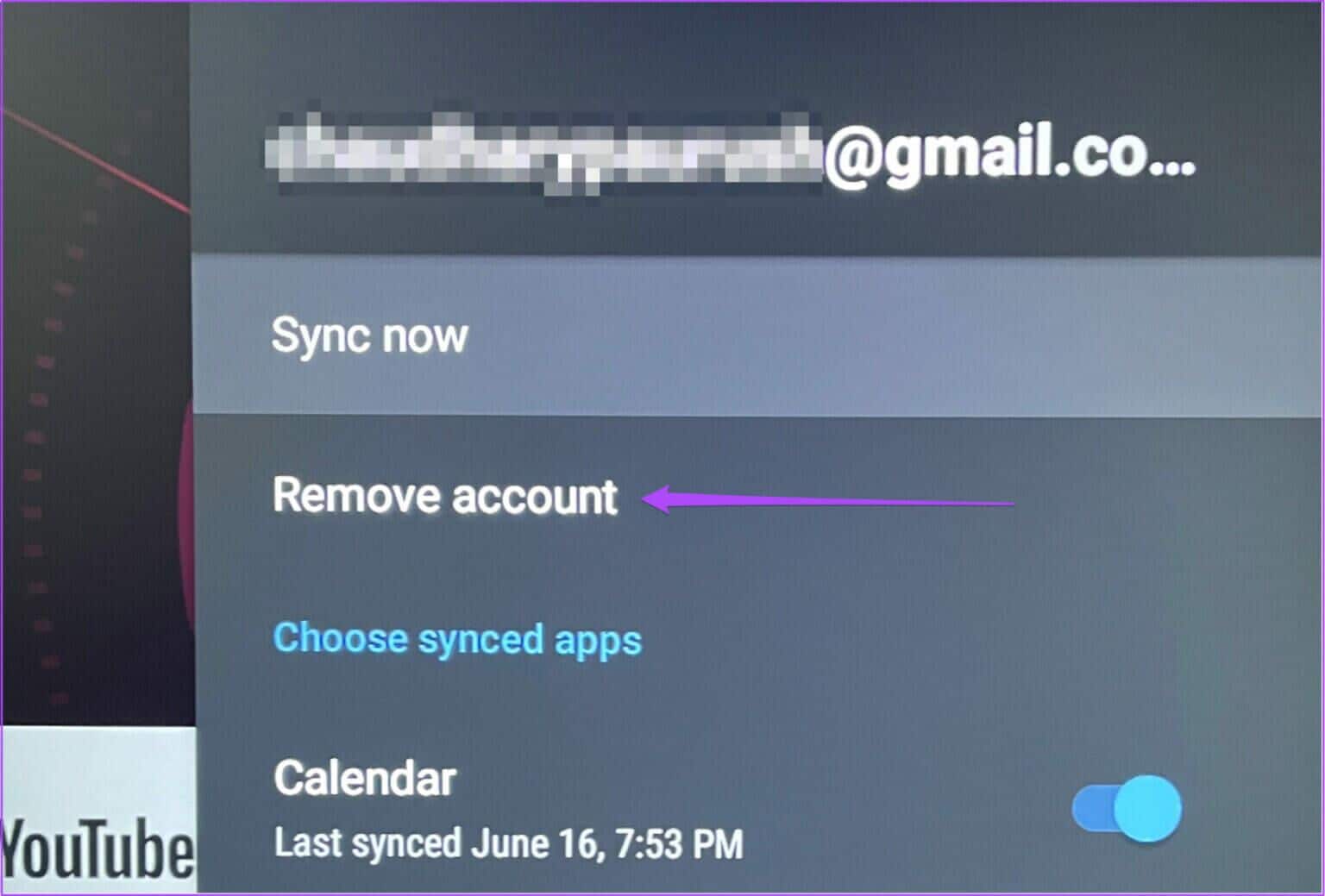
Trinn 5: Bekreft handlingen din med Velg OK.
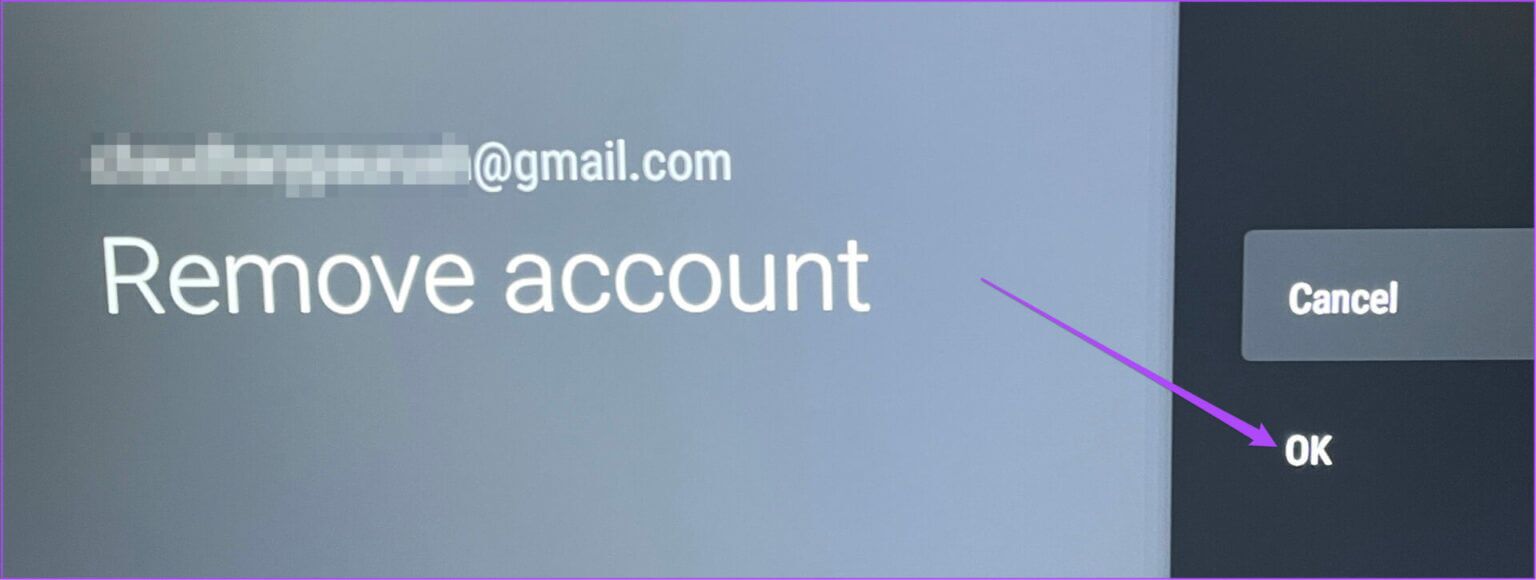
Steg 6: En gang Fjern Google-kontoen ditt utvalg Legg til en konto.
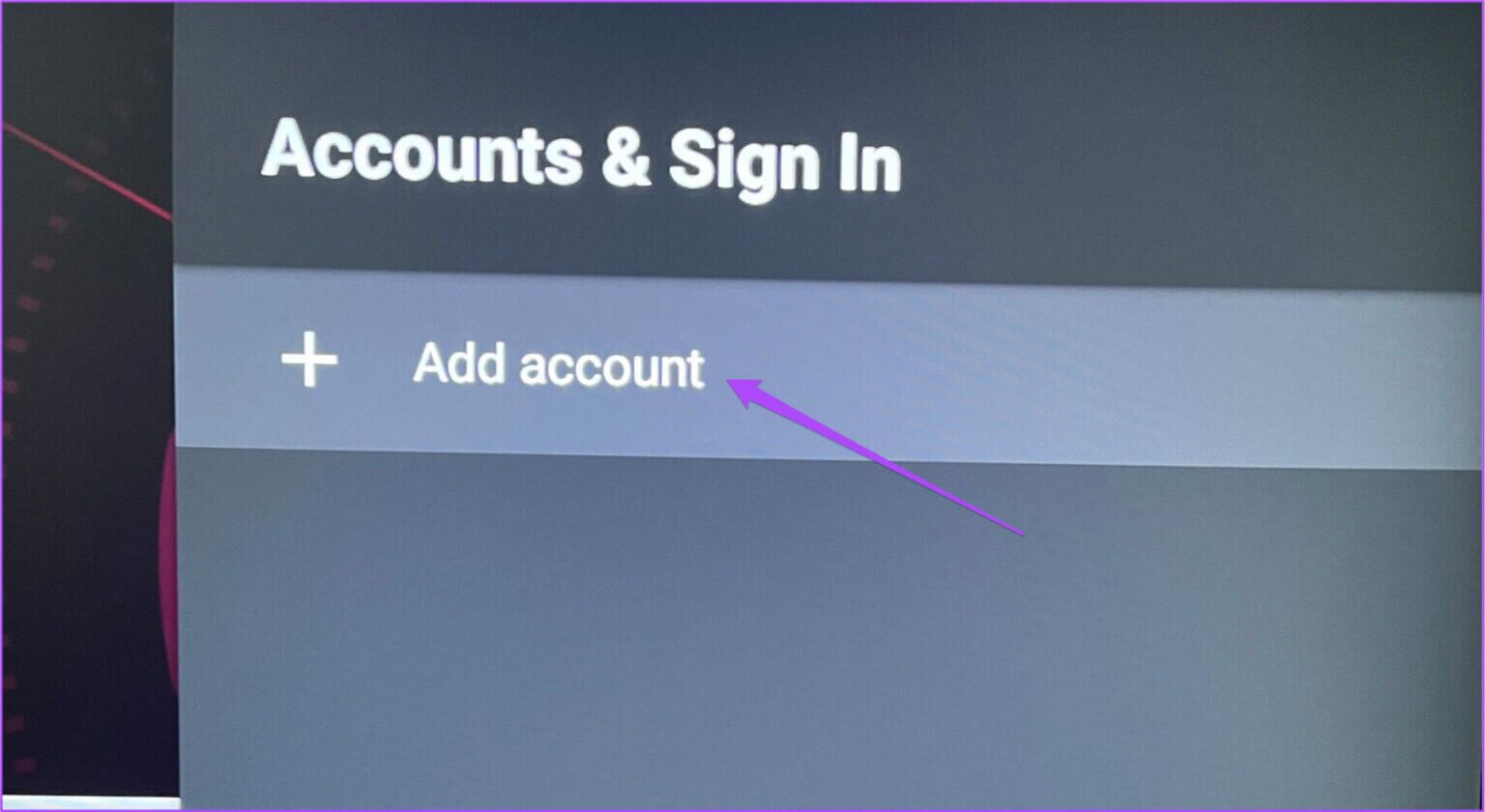
Trinn 7: Lokaliser تسجيل الدخول på siden Android TV-oppsett.
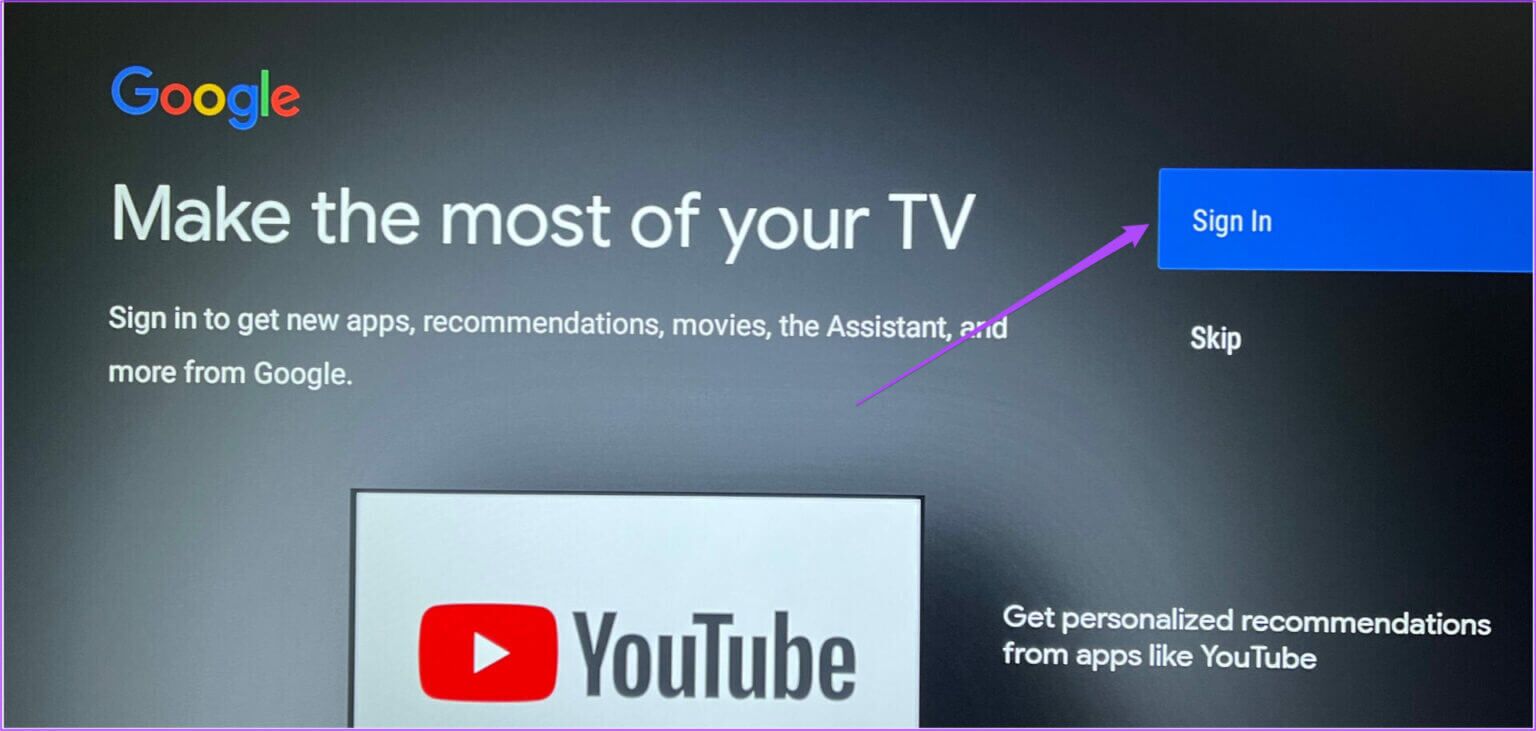
Trinn 8: Tast inn Google ID og passord.
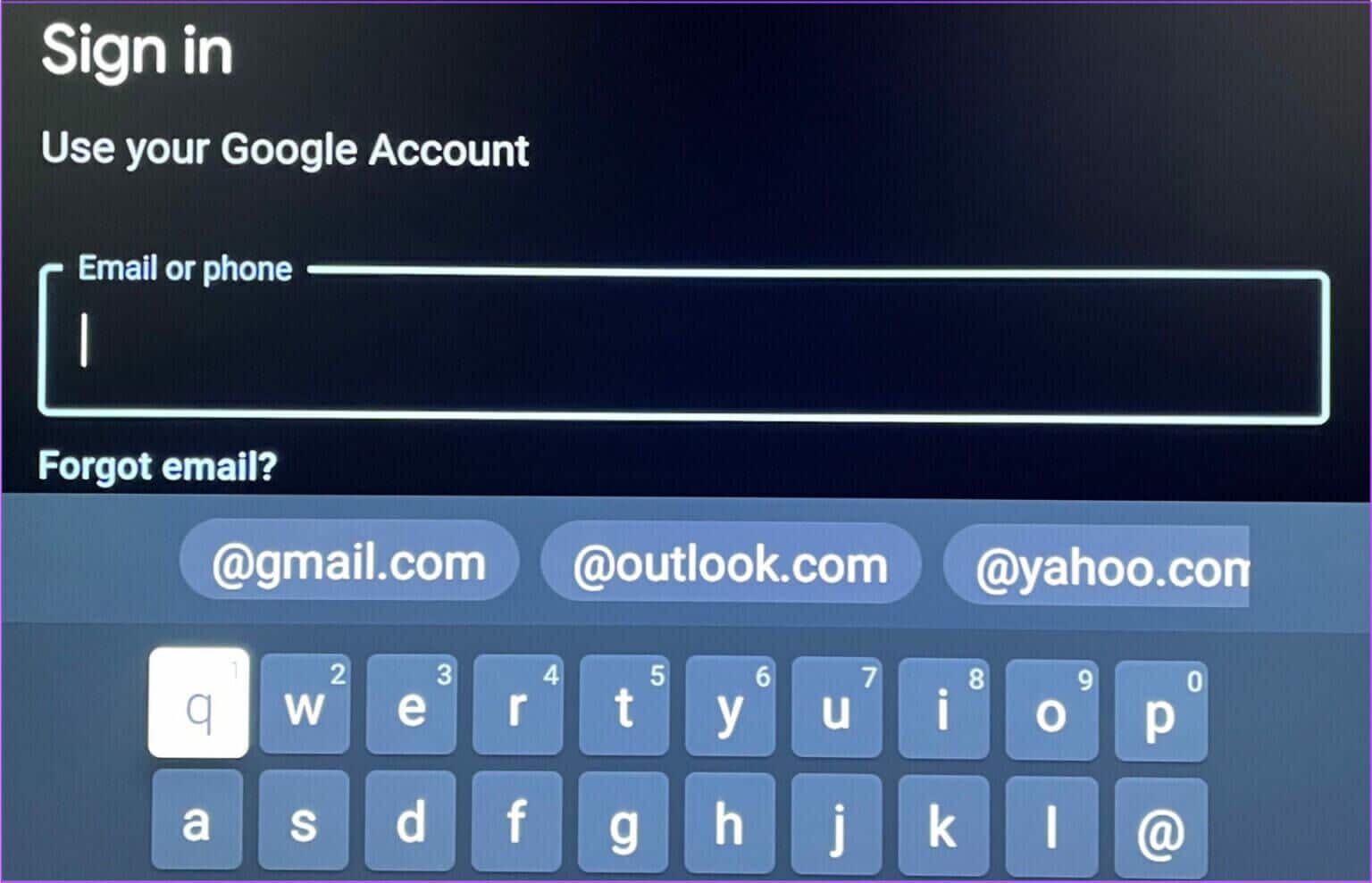
Steg 9: avstand تسجيل الدخول , Referere til Play Store Og prøv Oppdater appene dine.
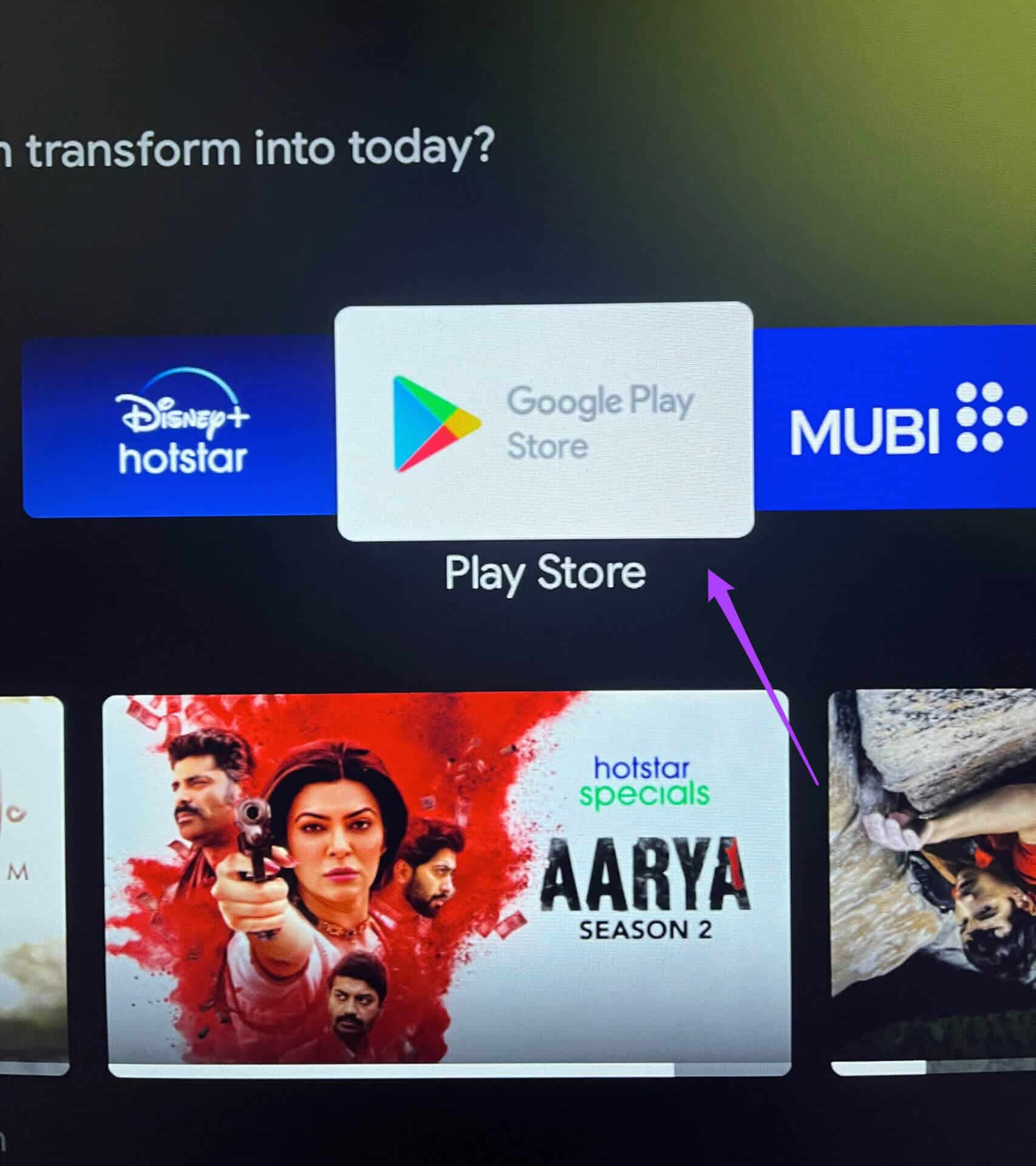
4. Se etter oppdatering av Android TV OS
Det er alltid en god praksis å oppdatere enhetens operativsystem regelmessig. Det samme gjelder Android TV-brukere. Hvis du ikke har oppdatert OS-versjonen av Android TV, er det nå på tide å sjekke det ut. En ny versjon av operativsystemet gir nye endringer og eliminerer feil som hindrer enheten din i å fungere på optimale nivåer.
Følg disse trinnene for å oppdatere Android TV-operativsystemet.
Trinn 1: åpen Innstillingsmeny.
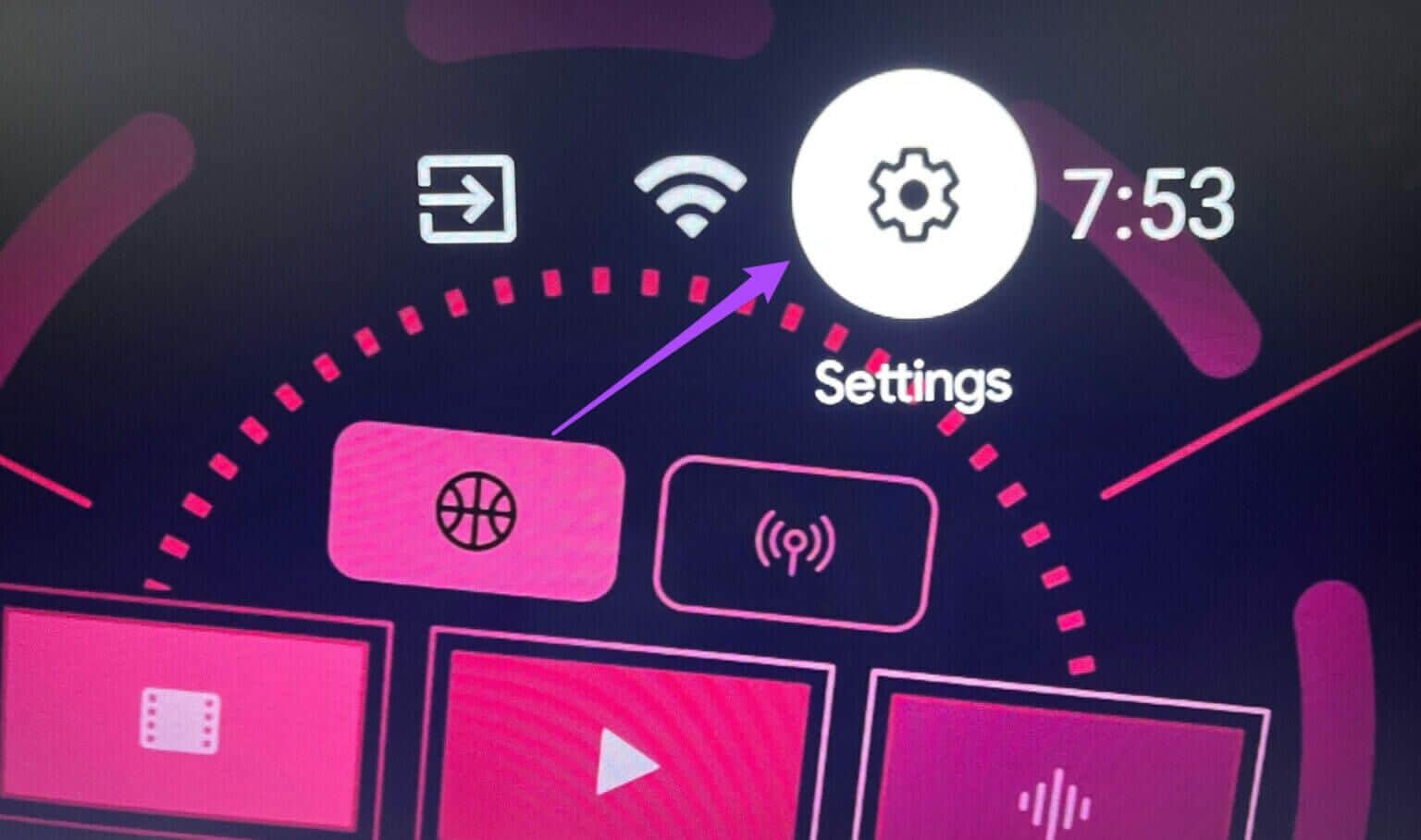
Trinn 2: gå til Enhetspreferanser.
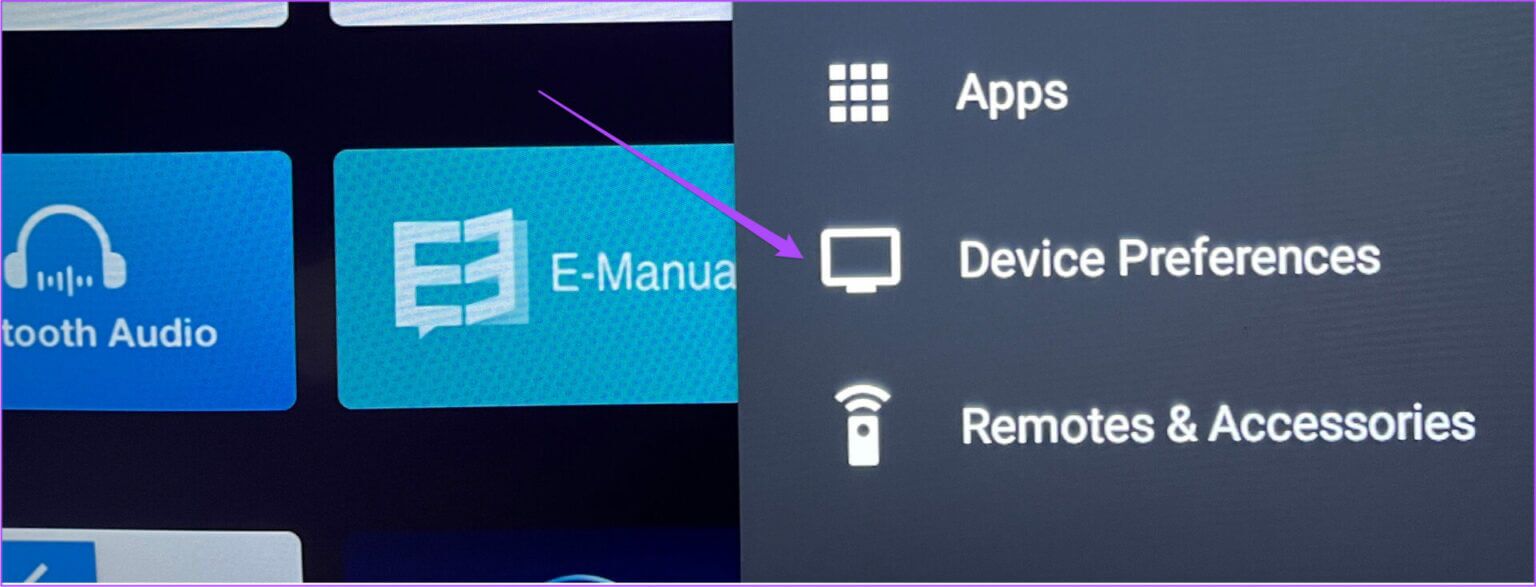
Steg 3: Lokaliser om denne enheten.
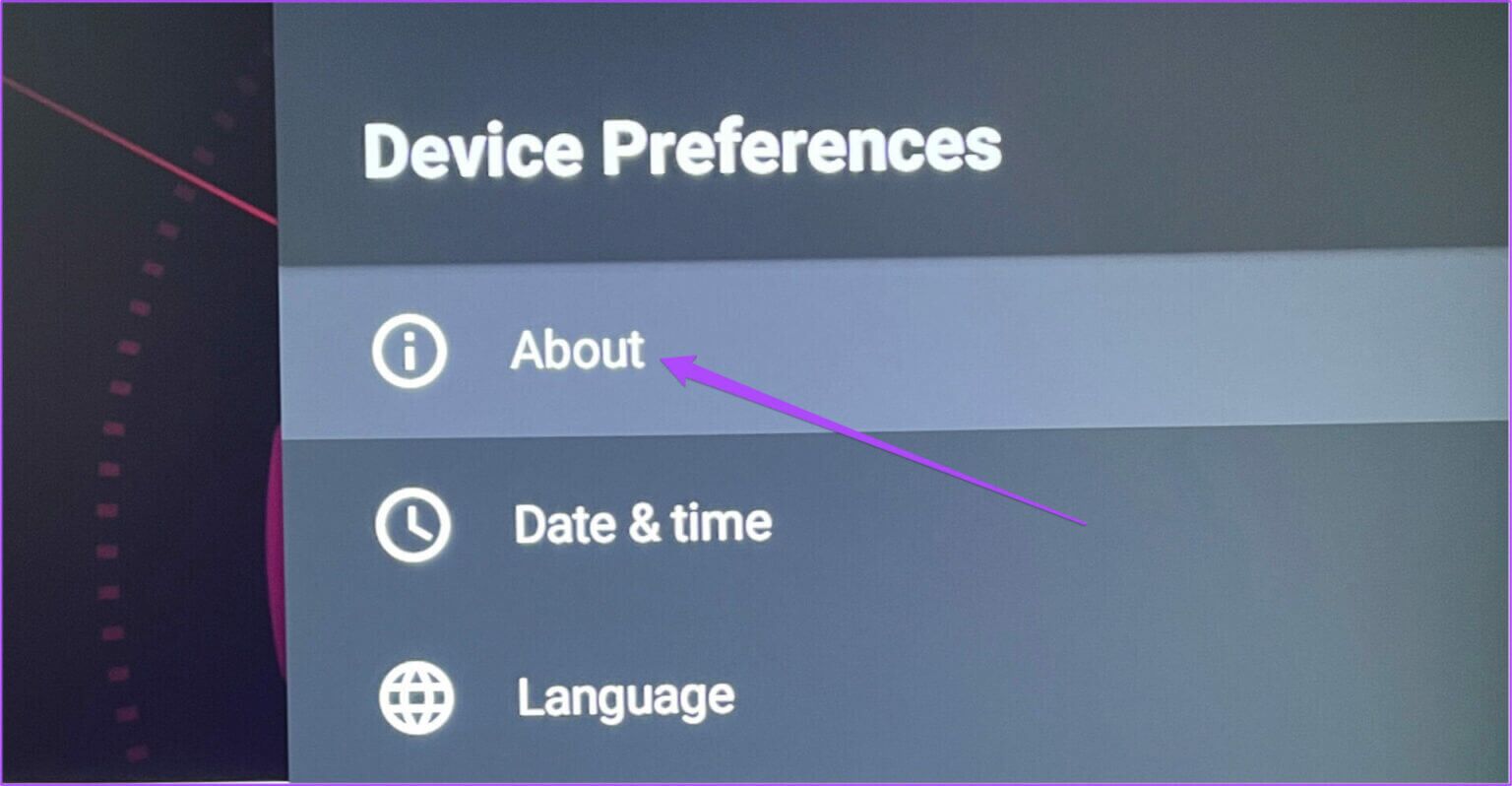
Trinn 4: Lokaliser system oppdatering.
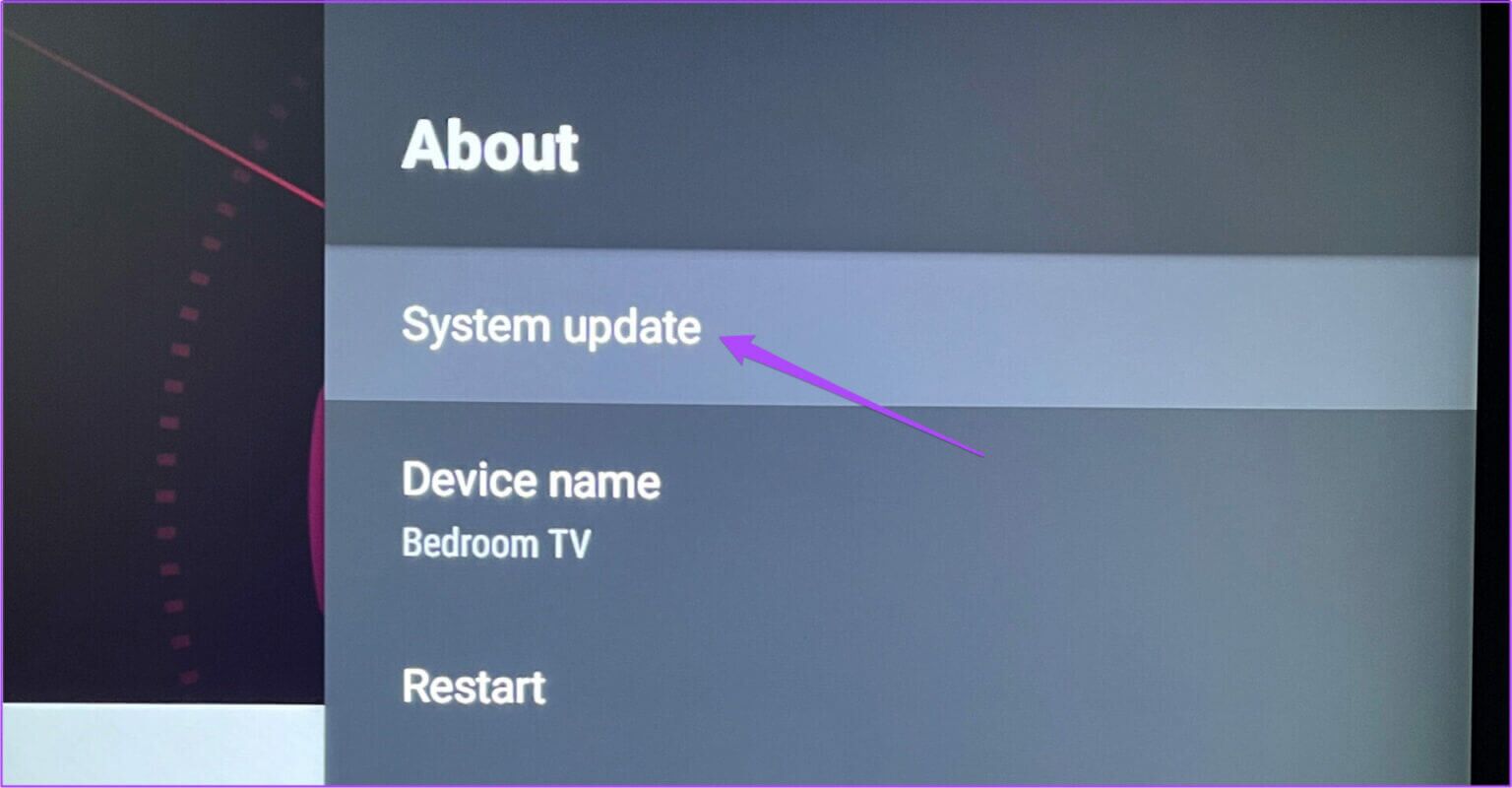
Trinn 5: hvis det var En oppdatering er tilgjengelig for Android TV , last ned og installer den.
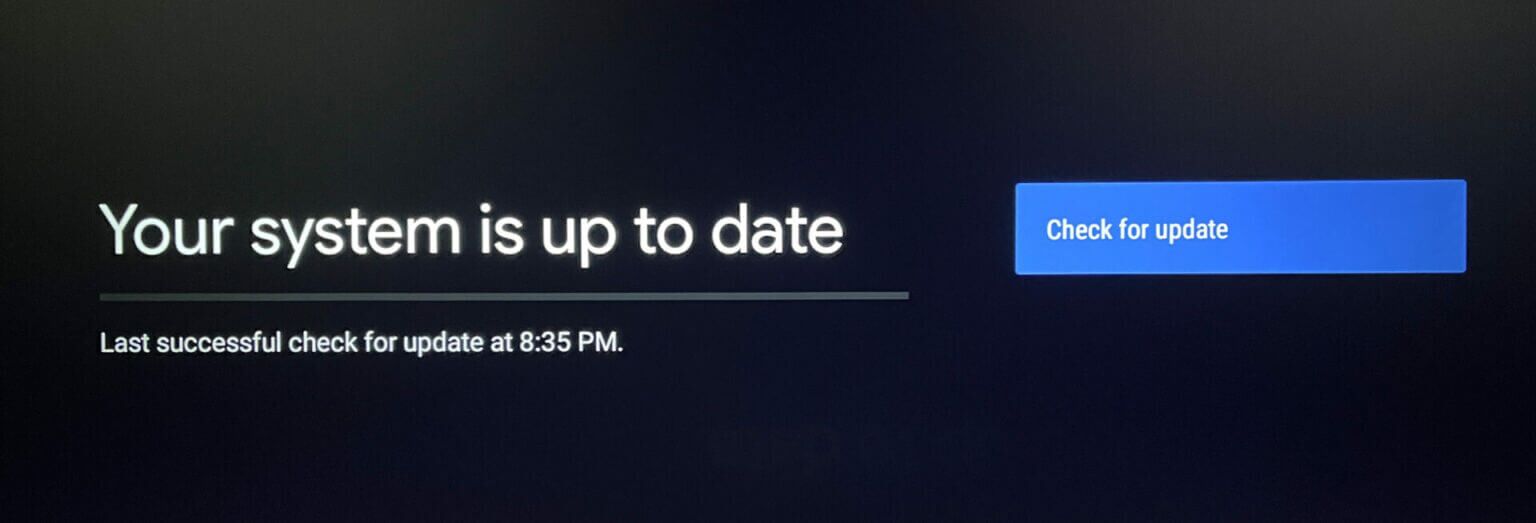
Steg 6: Når oppdateringen er installert, åpne Play Store og prøv å oppdatere appene dine.
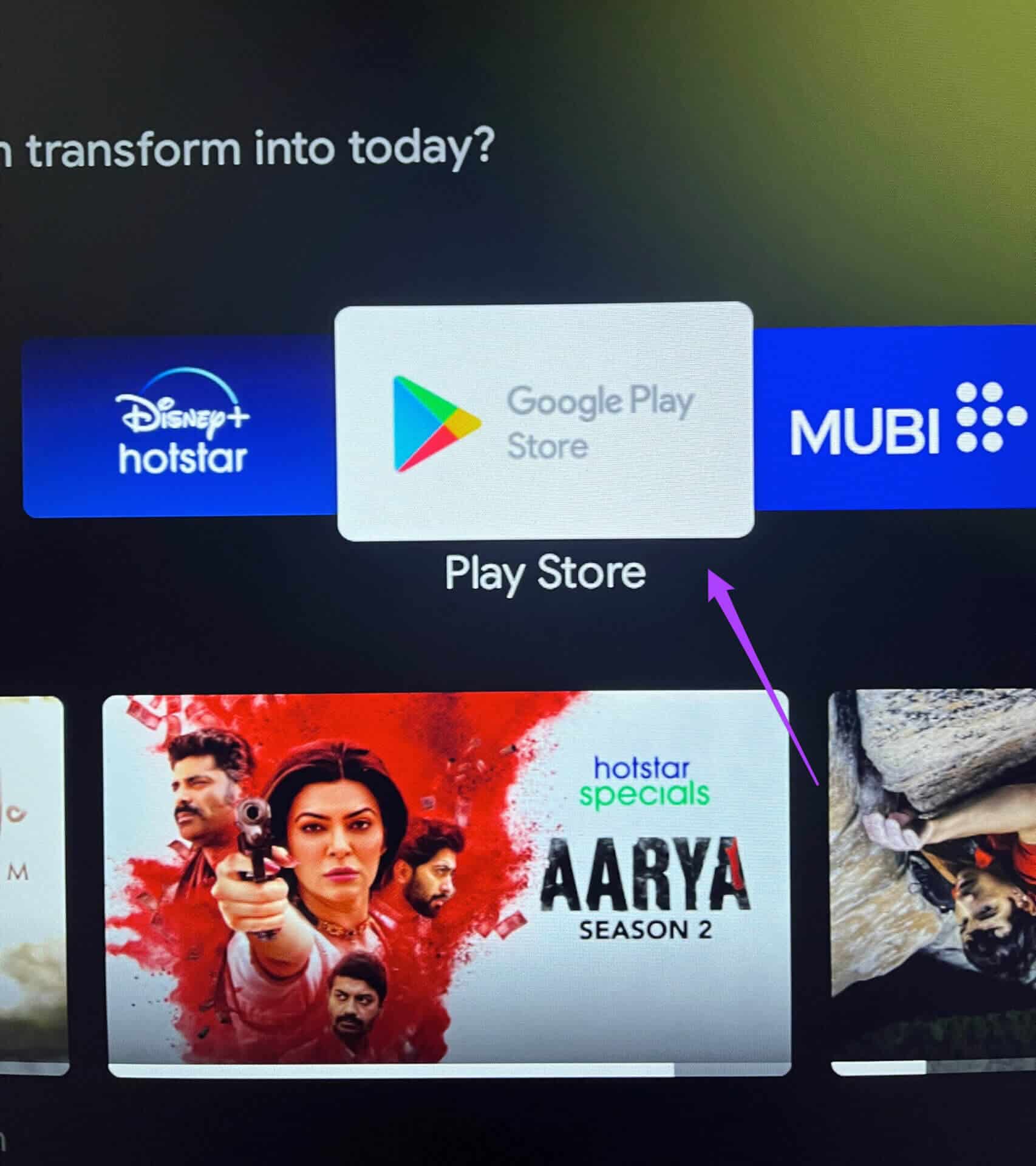
5. Avinstaller og installer appen på nytt
Hvis ingenting fungerer for deg, foreslår vi at du avinstallerer og reinstallerer appen(e) du ikke kan oppdatere. I stedet for å oppdatere appen, kan du bare installere den på nytt på Android TV fra Play Store. Følg disse instruksjonene.
Trinn 1: Lokaliser applikasjon hva enn du vil Avinstaller den Og trykk lenge på den for å avsløre alternativer.
Trinn 2: Lokaliser avinstallere.
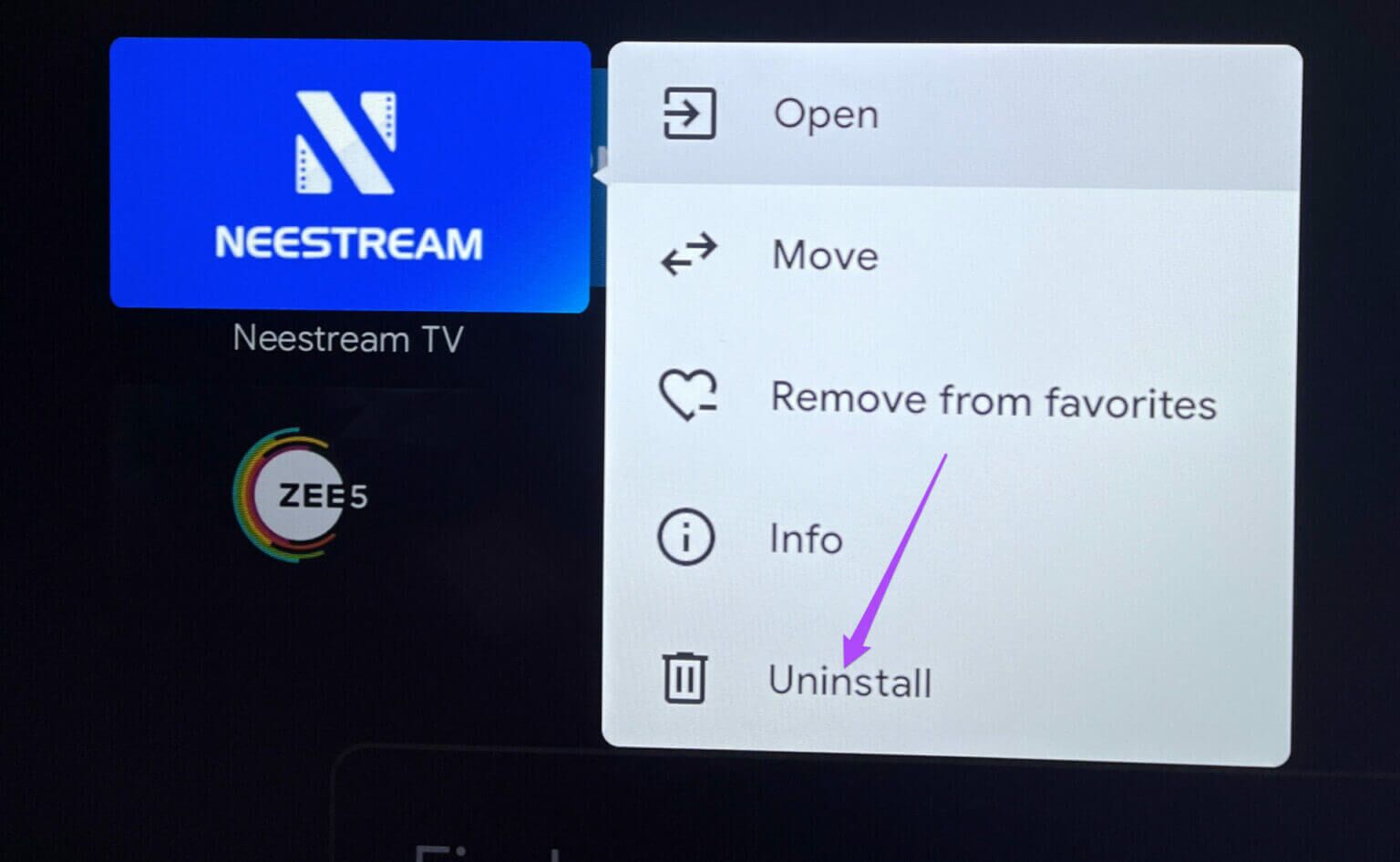
Steg 3: Lokaliser OK for å bekrefte handlingen din.
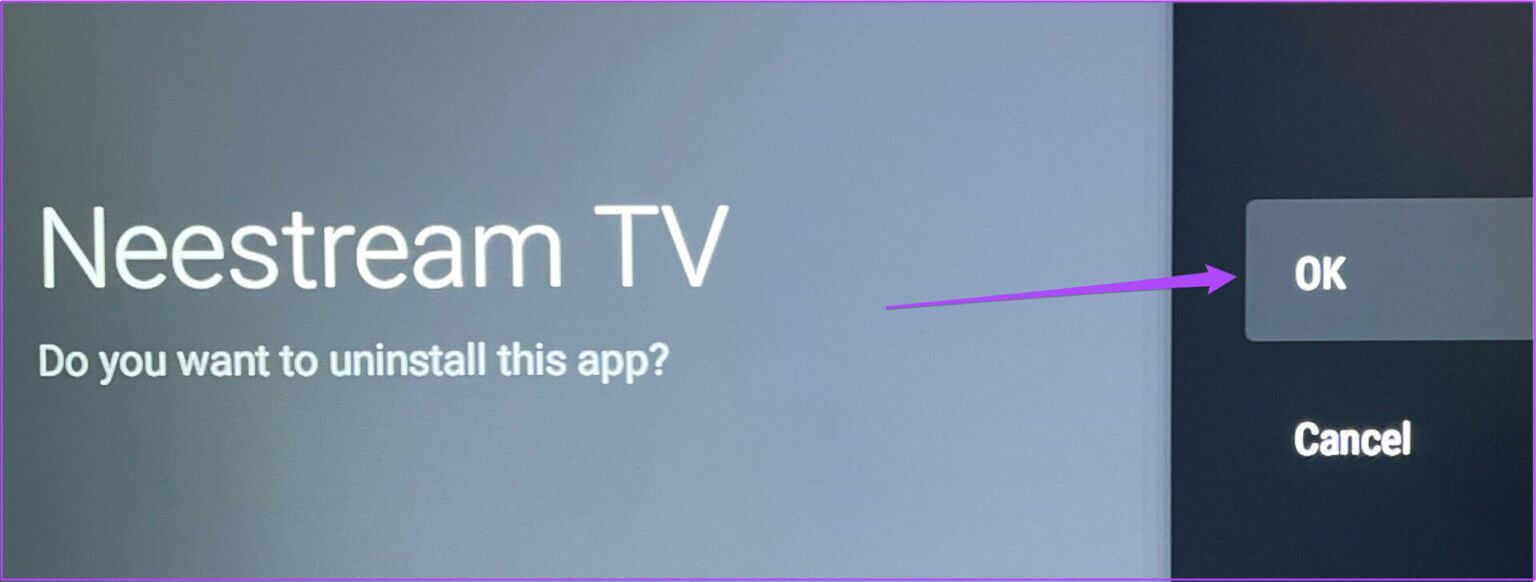
Trinn 4: Gå til Play Store , og søk etter applikasjon Og installer den på nytt.
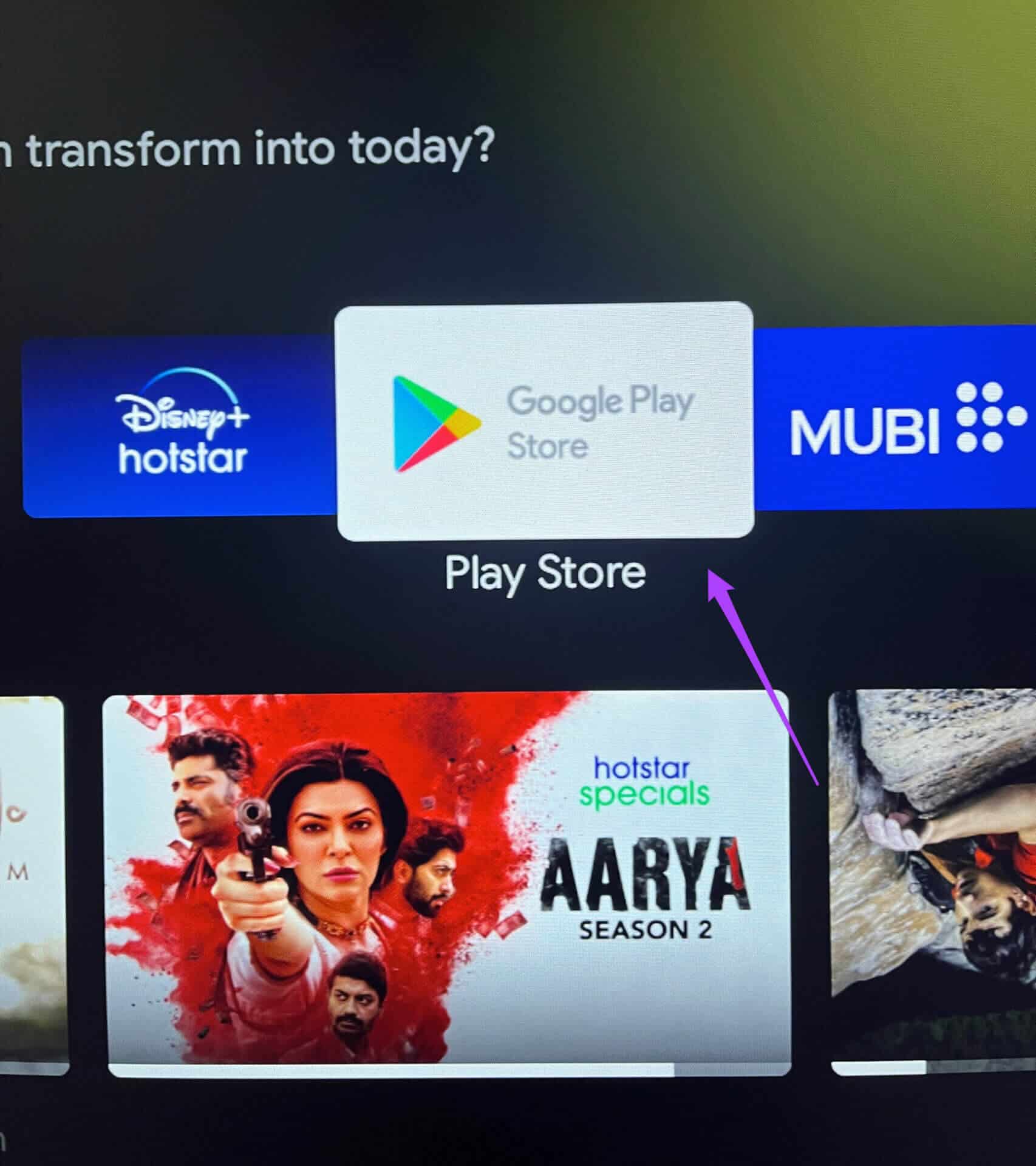
OPPDATERT APPENE PÅ ANDROID TV
Vi anbefaler å oppdatere apper på hvilken som helst plattform for den beste opplevelsen. Trinnene ovenfor hjelper deg med å fikse appoppdateringsproblemene på Android TV. Del dette innlegget med noen som har det samme problemet.